Hoeveel processen moeten worden uitgevoerd op Windows 11?

Windows 11 is een geweldig besturingssysteem, maar het kan soms traag werken en gewoon niet zo goed werken als zou moeten. Als u prestatieproblemen ondervindt, kan dit komen door het aantal lopende processen.
Een van de gemakkelijkste manieren om uw systeem te optimaliseren, is door aan te passen hoeveel processen er op een bepaald moment op uw machine worden uitgevoerd. Als je ooit een computer hebt laten vastlopen of crashen omdat er te veel programma’s tegelijk werden uitgevoerd, dan is dit artikel iets voor jou.
Welke achtergrondtaken kan ik afsluiten?
Achtergrondtaken worden op de achtergrond op uw apparaat uitgevoerd en zijn belangrijk omdat ze helpen uw systeem stabiel te houden. Ze omvatten updates, synchronisatie en andere services.
Hoewel sommige achtergrondtaken nuttig kunnen zijn, nemen andere ruimte in beslag op uw computer zonder echt voordeel te bieden.
De achtergrondtaken die u kunt afsluiten, verschillen per gebruiker. Als voorbeeld van onze pc op dit moment, was de CTF Loader een van onze boosdoeners.
Deze dienst biedt ondersteuning voor alternatieve invoermethodes zoals spraakherkenning en tekstvertaling . Aangezien we alleen het toetsenbord en de muis gebruiken, is het een onnodige taak, vandaar de noodzaak om het uit te schakelen.
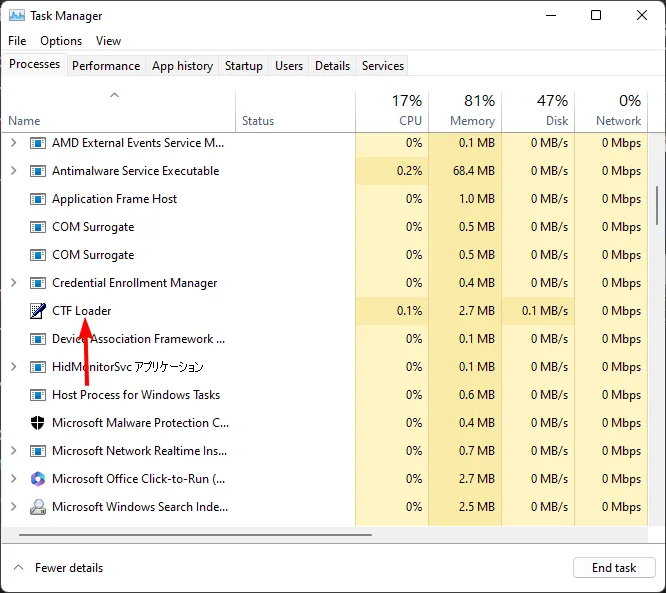
Als u veel apps op de achtergrond uitvoert , moet u controleren wat ze doen. Dit zal meer licht werpen op welke u moet uitschakelen. Dus, hoe bepaal ik welke programma’s moeten worden afgesloten?
Het doel is om de juiste balans te vinden tussen het soepel laten werken van uw computer en het veilig houden ervan.
U kunt bepalen welke programma’s u wilt sluiten door naar het CPU- en geheugengebruik van elk programma te kijken. De programma’s die u moet sluiten, zijn programma’s die al een lange tijd actief zijn en de laatste tijd niet zijn gebruikt.
Als een programma actief is en u het niet gebruikt, neemt het zonder reden geheugen en processorbronnen in beslag.
U kunt er zoveel uitkiezen, maar wees voorzichtig met het sluiten van kritieke taken die Windows draaiende houden. Soms kan uw CPU 100% zijn, zelfs als er geen programma actief is , dus pak dergelijke problemen eerst aan.
Hoeveel achtergrondprocessen zijn normaal?
Het aantal processen dat op uw computer wordt uitgevoerd, is afhankelijk van de gebruikte toepassingen, configuratie en hardware. Over het algemeen zouden er niet meer dan 50 of 60 processen tegelijk moeten draaien.
Andere factoren die van invloed zijn op het aantal lopende processen zijn:
1. Hoeveelheid RAM
Dit hangt natuurlijk af van hoeveel RAM je hebt . Hoe meer RAM uw computer heeft, hoe meer processen tegelijkertijd kunnen worden uitgevoerd. RAM is snelle en tijdelijke opslag.
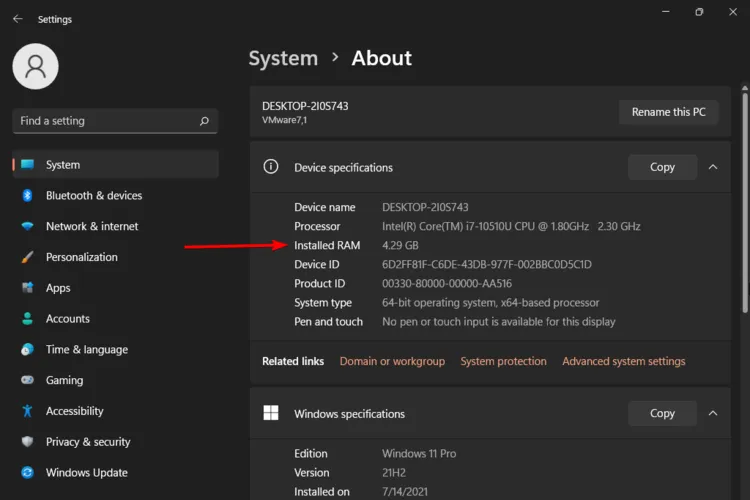
Hier slaan programma’s de gegevens op die ze nodig hebben om mee te werken terwijl ze actief zijn. Hoe meer RAM-geheugen u heeft, hoe meer programma’s tegelijk kunnen worden geopend zonder uw computer te vertragen.
2. Type processor
Het aantal processen dat een CPU kan uitvoeren, is afhankelijk van het type. Over het algemeen kunnen snellere processors meer processen tegelijk aan dan langzamere processors. Maar ook het aantal cores in een processor speelt een grote rol.
Als u bijvoorbeeld een single-coreprocessor heeft, kan er slechts één proces tegelijk worden uitgevoerd. Als je een dual-coreprocessor hebt, kunnen er twee processen tegelijk worden uitgevoerd, enzovoort.
3. Processorsnelheid
De snelheid van je CPU bepaalt hoe snel hij instructies kan verwerken en taken kan uitvoeren. Als uw CPU langzamer is, duurt het langer voordat elke instructie is voltooid.
Dit betekent dat als twee pc’s hetzelfde programma met verschillende snelheden uitvoeren, de langzamere computer er langer over doet om elke instructie te voltooien, omdat het langer duurt voordat elke instructie door de CPU is verwerkt.
4. Gebruikersactiviteit
Hoe meer gebruikersactiviteit er op uw computer is, hoe waarschijnlijker het is dat er meer dan één proces tegelijkertijd wordt uitgevoerd.
De gemiddelde gebruiker die bijvoorbeeld lichte taken op internet uitvoert, heeft doorgaans minstens een dozijn verschillende processen tegelijkertijd op de achtergrond.
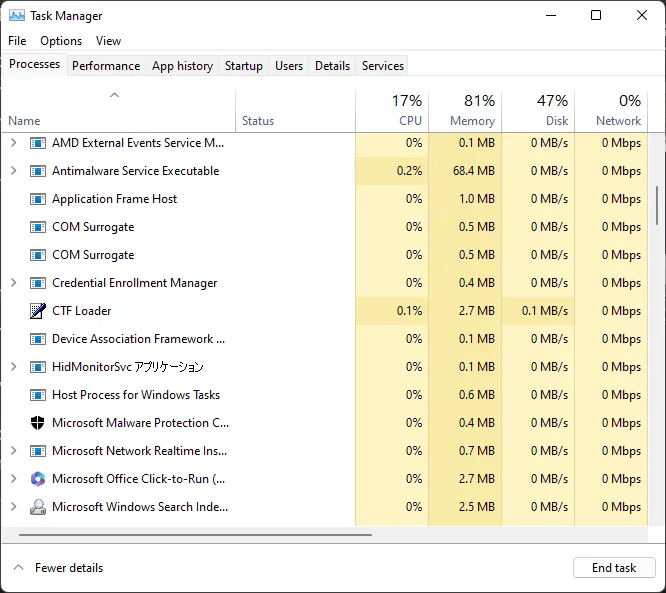
Aan de andere kant kan iemand die een zware gebruiker is die regelmatig games speelt, video’s bewerkt en verschillende apps gebruikt, er meer dan 100 zien.
Het aantal processen dat op uw computer wordt uitgevoerd, kan een nuttige indicator zijn voor de prestaties van uw systeem. Het geeft ook een indicatie van hoeveel rekenkracht ze nodig hebben.
U kunt de taken beëindigen of het CPU-gebruik van het proces beperken . Dit zal wat geheugen vrijmaken en de snelheid van uw pc verhogen.
Hoe verminder ik het aantal lopende processen in Windows 11?
Volg de onderstaande stappen om het aantal geopende processen op uw pc tot een minimum te beperken:
Open niet te veel programma’s
Hoe meer programma’s u tegelijk opent, hoe meer bronnen ze allemaal in beslag nemen, vooral als ze op de achtergrond worden uitgevoerd.
Beperk jezelf dus tot vijf of zes in plaats van 20 browsertabbladen tegelijkertijd open te hebben staan. Als je klaar bent, sluit en open je meer.
Wis je harde schijf
Als uw harde schijf vol is, heeft Windows meer geheugen nodig om tijdelijk bestanden op te slaan totdat ze naar de harde schijf kunnen worden geschreven. Dit maakt het langzamer en verbruikt meer stroom dan nodig is.
Door uw harde schijf te defragmenteren wordt deze sneller, maar het aantal processen dat in Windows wordt uitgevoerd, wordt hierdoor niet verminderd.
Verwijder overbodige apps
Mogelijk hebt u enkele apps geïnstalleerd die u niet meer gebruikt of meer dan één app die hetzelfde doet. Probeer deze apps te verwijderen om ruimte op de harde schijf vrij te maken.
Onnodige apps kunnen CPU-bronnen verbruiken en uw batterij leegmaken. Probeer indien mogelijk webversies te gebruiken van apps die u niet regelmatig gebruikt.
Schakel opstart-apps uit
- Druk op de Windows toets + X en selecteer Taakbeheer om het tabblad Processen te openen.
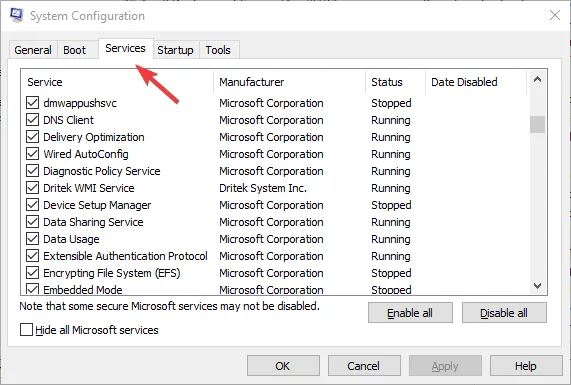
- Selecteer het tabblad Opstarten .
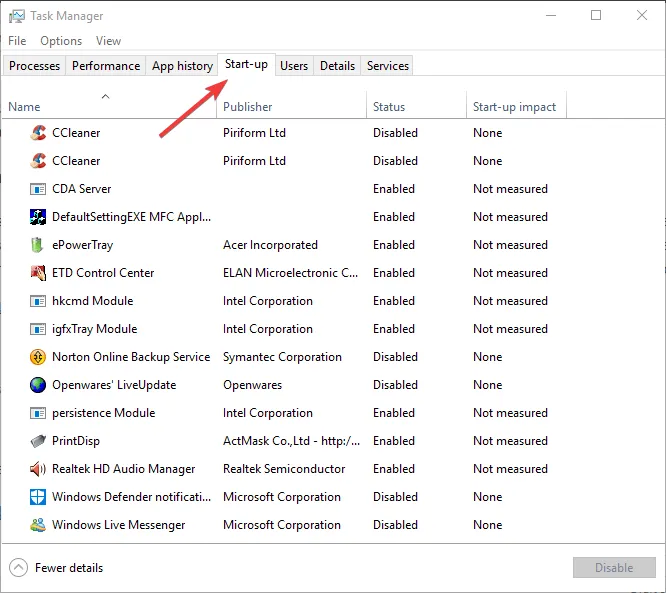
- Selecteer een niet-essentieel programma en druk op de knop Uitschakelen om het te verwijderen uit het opstarten van Windows.
Hoe minder opstartprogramma’s u heeft, hoe sneller uw opstarttijd. Hopelijk weet u nu hoeveel processen u op uw Windows 11 zou moeten hebben.
We zouden graag uw feedback ontvangen over enkele van de achtergrondservices die u hebt uitgeschakeld en waarom u denkt dat ze niet nodig zijn.



Geef een reactie